AVI (Audio Video Interleaved) är ett vanligt videoformat, så du kan ha antal AVI-videor. Vad gör du när du vill ansluta dessa AVI-videor till en enda AVI-videofil? Du kan behöva en AVI Joiner-programvara för att hjälpa dig. Gratis AVI-snickare gör det möjligt för dig att gå med mer än en AVI-videofil i en fil utan problem. I den här artikeln kan du hitta den bästa AVI Joiner-programvaran.
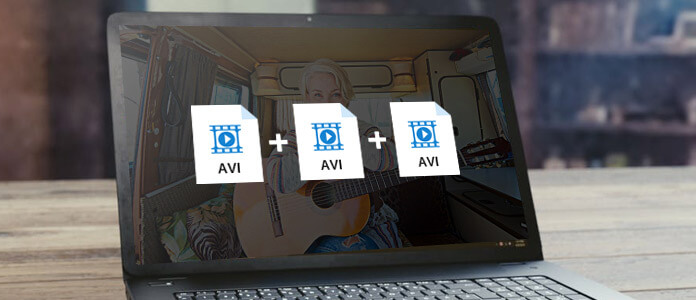
AVI Joiner
Om du letar efter en användbar AVI-snickare som hjälper dig att hantera flera AVI-videor rekommenderar vi starkt den utmärkta Aiseesoft Gratis AVI-snickare till dig. Denna AVI-snickermjukvara har ett intuitivt gränssnitt och gör att du kan ansluta olika AVI-videofiler till en AVI-video med hög kvalitet. Läs vidare för att lära dig mer om denna perfekta AVI Joiner och lära dig hur du går med i AVI-videofiler.

steg 1Ladda ner och installera AVI Joiner
Ladda ner AVI Video Joiner på din Windows- eller Mac-dator. Denna AVI-redigeringsprogramvara har ett användarvänligt gränssnitt och du kan enkelt använda denna AVI-snickare utan professionell teknik krävs.

steg 2Välj "Video / Audio Joiner"
Denna gratis AVI Joiner ger dig flera kraftfulla redigeringsfunktioner, och en av dem är Video / Audio Joiner.

steg 3Lägg till AVI-videofiler
Klicka på "Video / Audio Joiner" så kommer du snart in i redigeringsfönstret. Klicka på knappen "Lägg till fil" för att ladda mer än en AVI-fil, eller dra och släpp AVI-videofilerna successivt i gränssnittet.
Du kan klicka på den lilla triangeln för att justera AVI-videoorder.

steg 4Välj AVI-utgångsformat
Klicka på alternativet "Utdataformat" och välj lämpligt AVI-format som utgångsformat. Denna AVI Joiner stöder kraftfullt ett stort antal video- och ljudformat. Och du kan skriva ordet "avi" för att snabbt hitta vad du vill.

steg 5Spara och mata ut AVI-fil
Välj slutligen den destinationsmapp där du vill behålla den slutliga AVI-videofilen. Och klicka sedan på knappen "Spara" för att hålla AVI-videon förenad av dina valda AVI-filer. Sammanfogningsprocessen utlöses omedelbart. När AVI-kopplingsprocessen är klar klickar du på knappen "Öppna utmatningsmapp" för att kontrollera den slutliga AVI-filen.

För mer detaljerad information om hur du använder AVI Joiner kan du titta på handledningsvideoen nedan:


Om du vill hitta en kombination av redigering och konvertera AVI-videofil, du kan inte missa Video Converter Ultimate.
För mer information om Video Converter Ultimate, kan du titta på videon:


Gratis att lämna din kommentar om du har några förslag eller råd om AVI Joiner.